Como compactar e extrair arquivos usando o comando tar no Linux

O comando tar no Linux costuma ser usado para criar arquivos archive .tar.gz ou .tgz, também chamados de “tarballs”. Este comando tem um grande número de opções, mas você só precisa lembrar algumas letras para criar rapidamente arquivos com tar. O comando tar também pode extrair os arquivos resultantes.
O comando GNU tar incluído nas distribuições do Linux possui compressão integrada. Ele pode criar um arquivo .tar e compactá-lo com compactação gzip ou bzip2 em um único comando. É por isso que o arquivo resultante é um arquivo .tar.gz ou .tar.bz2.
Compactar um diretório inteiro ou um único arquivo
Use o seguinte comando para compactar um diretório inteiro ou um único arquivo no Linux. Ele também comprimirá todos os outros diretórios dentro de um diretório que você especificar - em outras palavras, ele funciona recursivamente.
tar -czvf nome-de-arquivo.tar.gz / caminho / para / diretório-ou-arquivo
Aqui está o que esses switches realmente significam:
- -c: C reate um arquivo.
- -z: Compacta o arquivo com g z ip.
- -v: Exibe o progresso no terminal enquanto cria o arquivo, também conhecido como modo “ v erbose”. O v é sempre opcional nestes comandos, mas é útil.
- -f: Permite que você especifique o nome do arquivo f .
Digamos que você tenha um diretório chamado “stuff” em o diretório atual e você deseja salvá-lo em um arquivo chamado archive.tar.gz. Você executaria o seguinte comando:
tar -czvf archive.tar.gz stuff
Ou, digamos que há um diretório em / usr / local / something no sistema atual e você deseja compactá-lo em um arquivo chamado archive.tar.gz. Você executaria o seguinte comando:
tar -czvf archive.tar.gz / usr / local / alguma coisa
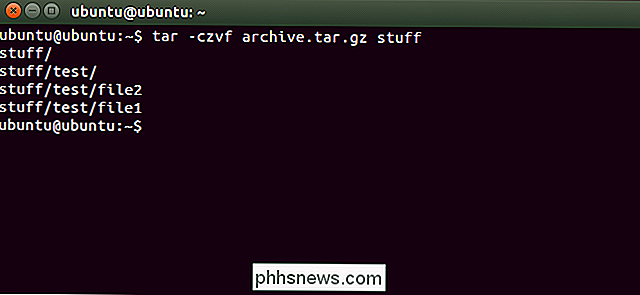
Compactar vários diretórios ou arquivos de uma vez
RELACIONADOS: Como gerenciar arquivos do Linux Terminal: 11 Comandos que você precisa saber
Embora o tar seja usado com freqüência para compactar um único diretório, você também pode usá-lo para compactar vários diretórios, vários arquivos individuais ou ambos. Basta fornecer uma lista de arquivos ou diretórios em vez de um único. Por exemplo, digamos que você queira compactar o diretório / home / ubuntu / Downloads, o diretório / usr / local / stuff e o arquivo /home/ubuntu/Documents/notes.txt. Você acabou de executar o seguinte comando:
tar -czvf archive.tar.gz / home / ubuntu / Downloads / usr / local / stuff / home / subuntu / Documents / notes.txt
Apenas liste os diretórios ou arquivos como você deseja fazer backup.
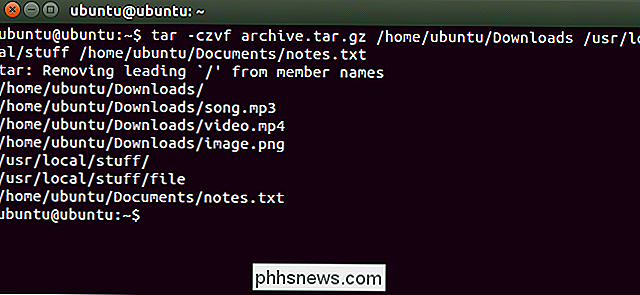
Excluir Diretórios e Arquivos
Em alguns casos, você pode querer compactar um diretório inteiro, mas não incluir certos arquivos e diretórios. Você pode fazer isso adicionando um- excludepara cada diretório ou arquivo que você deseja excluir.
Por exemplo, digamos que você queira compactar / home / ubuntu, mas não deseja para compactar os diretórios / home / ubuntu / Downloads e /home/ubuntu/.cache. Aqui está como você faria:
tar -czvf archive.tar.gz / home / ubuntu --exclude = /home/ubuntu/downloads --exclude = / home / ubuntu / .cache
O- excludeo comutador é muito poderoso. Ele não recebe nomes de diretórios e arquivos - ele realmente aceita padrões. Há muito mais que você pode fazer com isso. Por exemplo, você poderia arquivar um diretório inteiro e excluir todos os arquivos .mp4 com o seguinte comando:
tar -czvf archive.tar.gz / home / ubuntu --exclude = *. Mp4
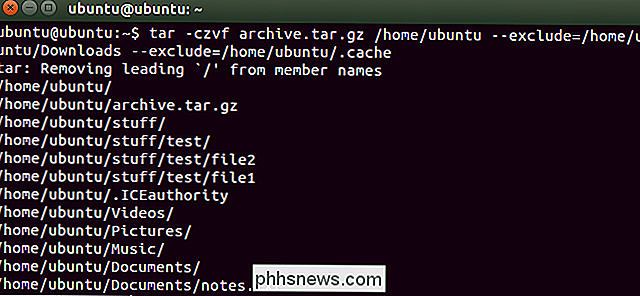
Usar compactação bzip2 em vez
Embora a compactação gzip seja usada com mais freqüência para criar arquivos .tar.gz ou .tgz, o tar também suporta compactação bzip2. Isso permite que você crie arquivos compactados com bzip2, geralmente chamados de arquivos .tar.bz2, .tar.bz ou .tbz. Para fazer isso, basta substituir o -z para gzip nos comandos aqui com um -j para bzip2.
O Gzip é mais rápido, mas geralmente é um pouco mais comprimido, então você obtém um arquivo um pouco maior. O Bzip2 é mais lento, mas comprime um pouco mais, então você obtém um arquivo um pouco menor. O gzip também é mais comum, com alguns sistemas Linux simplificados, incluindo o suporte ao gzip por padrão, mas não o suporte ao bzip2. Em geral, porém, o gzip e o bzip2 são praticamente a mesma coisa e ambos funcionarão de forma semelhante.
Por exemplo, em vez do primeiro exemplo fornecido para compactar o diretório de material, você executaria o seguinte comando:
tar -cjvf archive.tar.bz2 stuff
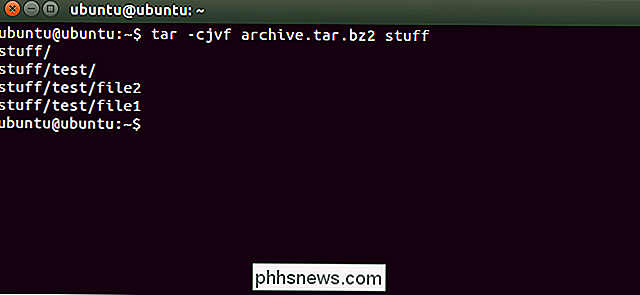
Extrair um arquivo
Depois de ter um arquivo morto , você pode extraí-lo com o comando tar. O comando a seguir irá extrair o conteúdo de archive.tar.gz para o diretório atual.
tar -xzvf archive.tar.gz
É o mesmo que o comando de criação de arquivo que usamos acima, exceto o- O comutador xsubstitui o comutador-c. Isso especifica que você deseja e x trate um arquivo ao invés de criar um.
Você pode querer extrair o conteúdo do arquivo para um diretório específico. Você pode fazer isso anexando o comutador-Cao final do comando. Por exemplo, o comando a seguir extrairá o conteúdo do arquivo archive.tar.gz para o diretório / tmp
tar -xzvf archive.tar.gz -C / tmp
Se o arquivo for compactado com bzip2 arquivo, substitua o "z" nos comandos acima com um "j".
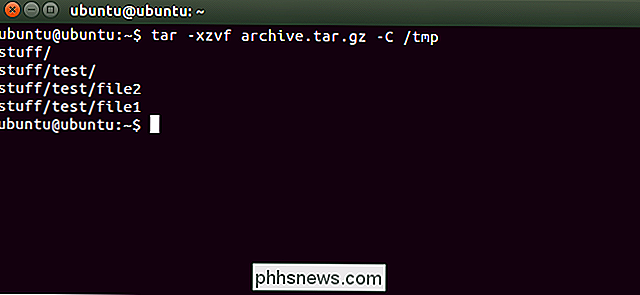
Este é o uso mais simples possível do comando tar. O comando inclui um grande número de opções adicionais, portanto, não podemos listá-las todas aqui. Para maiores informações. execute o comando info tar no shell para visualizar a página de informações detalhadas do comando tar. Pressione a tecla q para sair da página de informações quando terminar. Você também pode ler o manual on-line do tar
Se estiver usando um desktop gráfico Linux, você também pode usar o utilitário de compactação de arquivos ou o gerenciador de arquivos incluído em sua área de trabalho para criar ou extrair arquivos .tar. No Windows, você pode extrair e criar arquivos .tar com o utilitário gratuito 7-Zip.

Como limpar seu dispositivo Android e restaurá-lo para as configurações de fábrica
Chega um momento na vida de cada usuário móvel quando ele precisa redefinir os dispositivos de fábrica. Talvez você precise vendê-lo, ou talvez esteja apenas começando e você queira começar do zero. Felizmente, leva apenas alguns minutos para fazer. Como restaurar seu dispositivo a partir do sistema operacional Se o seu dispositivo estiver totalmente funcional, você poderá redefinir a configuração de fábrica no menu Configurações.

Como manter a Netflix sem usar os dados de todos os seus telefones
A Netflix atualizou recentemente seu aplicativo móvel com um recurso esperado: agora, você pode especificar quantos dados (aproximadamente) ele usa. você não ultrapassa o limite de dados de celular. O Netflix usa muitos dados, cerca de 1 GB por hora, enquanto assiste a conteúdo de definição padrão. Se você está em uma conexão móvel com um limite de dados, o que a maioria das pessoas geralmente usa, é demais.



